Где взять rss файл
Обновлено: 05.07.2024
Вы можете отобразить сведения на внешнем сайте, добавив веб-часть "средство просмотра RSS" на страницу сайта. Например, вы можете использовать веб-часть "средство просмотра RSS" для отображения таких данных, как отчеты о новостях и погоде. Чтобы отобразить несколько RSS-каналов, просто добавьте на страницу несколько экземпляров. В некоторых случаях вы также можете использовать эту веб-часть для отслеживания изменений в библиотеках, календарях и списках на других сайтах.
Важно: Для SharePoint в Microsoft 365 веб-часть "средство просмотра RSS" доступна только в классической SharePoint.
Чтобы добавить и настроить веб-часть "средство просмотра RSS", необходимо выполнить два действия.
Получение URL-адреса для канала RSS.
Добавьте и настройте веб-часть "средство просмотра RSS".
Шаг 1: получение URL-адреса для канала RSS
Инструкции по получению URL-адреса для канала RSS могут различаться в зависимости от сайта, на котором вы получаете URL-адрес.
Перейдите на веб-сайт, список или библиотеку, из которой вы хотите получить канал RSS.
На странице или на панели инструментов Internet Explorer выберите логотип RSS. RSS-канал появится в браузере.
Щелкните правой кнопкой мыши ссылку подписаться на этот веб-канал , а затем выберите команду Копировать ярлык.
Совет: Чтобы легко получить доступ к адресу при настройке веб-части "средство просмотра RSS", вставьте ее в Блокнот или пустой документ.
Важно: Веб-часть "средство просмотра RSS" не может использоваться для работы с каналами RSS из другого сайта SharePoint без дополнительной настройки администратором сервера, включая включение проверки подлинности Kerberos для фермы SharePoint, на которой размещен сайт. Она не может использовать RSS-каналы на сайтах SharePoint Online.
Шаг 2: Добавление и Настройка веб-части "средство просмотра RSS"
Перейдите на страницу сайта, на которую вы хотите добавить веб-часть " средство просмотра RSS ".
Примечание: Если команда " изменить " не отображается, возможно, у вас нет разрешения на изменение страницы.
Выберите место, куда вы хотите добавить веб-часть " средство просмотра RSS ", а затем нажмите кнопку Вставить > веб-часть.
В разделе категориивыберите пункт сведение контента. В разделе веб-частивыберите веб-часть " средство просмотра RSS ", а затем нажмите кнопку добавить (найти справа на сайте, настроенном для языков с письмом слева направо).
В веб-части "средство просмотра RSS" выберите ссылку открыть область инструментов . Если появится диалоговое окно с запросом о том, нужно ли сохранить изменения перед продолжением, нажмите кнопку ОК.
В поле предельный размер веб-канала укажите количество элементов, которое должно отображаться в средстве просмотра за один раз.
При необходимости измените другие свойства веб-части.
По завершении нажмите кнопку ОК. RSS-канал отобразится в веб части.
Дополнительные сведения о RSS-канале и использовании RSS-каналов можно найти в статье см.
Примечание: Эта страница переведена автоматически, поэтому ее текст может содержать неточности и грамматические ошибки. Для нас важно, чтобы эта статья была вам полезна. Была ли информация полезной? Для удобства также приводим ссылку на оригинал (на английском языке).
RSS – это специальный файл в формате (rss или xml), который используется для описания новостей сайтов или их анонсов со ссылкой на полную версию текста. С английского есть несколько версий перевода аббревиатуры: Really Simple Syndication – простое получение информации и Rich Site Summary – полноценная сводка сайта. Выбирайте любую.

Как работает
Для начала разберемся, что такое RSS технически. Изнутри этот файл включает в себя три блочные структуры:
Принцип работы: как только на целевом ресурсе/источнике появляется новая информация, скрипт создает RSS файл, который считывают онлайновые или программные агрегаторы и оповещают пользователей об изменениях.
Преимущества и недостатки
Говорить о плюсах и минусах использования необходимо в разрезе возможностей для пользователя и владельца сайта.
Преимущества для пользователя:
Плюсы для сайтов:
Недостатки для ресурсов и пользователей:
Как добавить RSS
Самый простой и быстрый способ подключить RSS на сайт – это воспользоваться сервисом feedburner от Гугла.
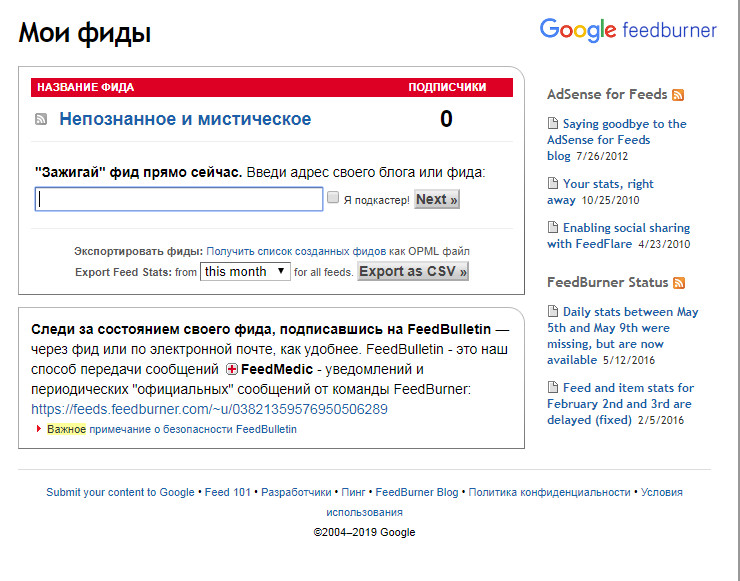
Регистрируемся в сервисе, выбираем в настройках русский язык и под строкой «Зажигай свой фид» жмем кнопку «далее» или «Next».
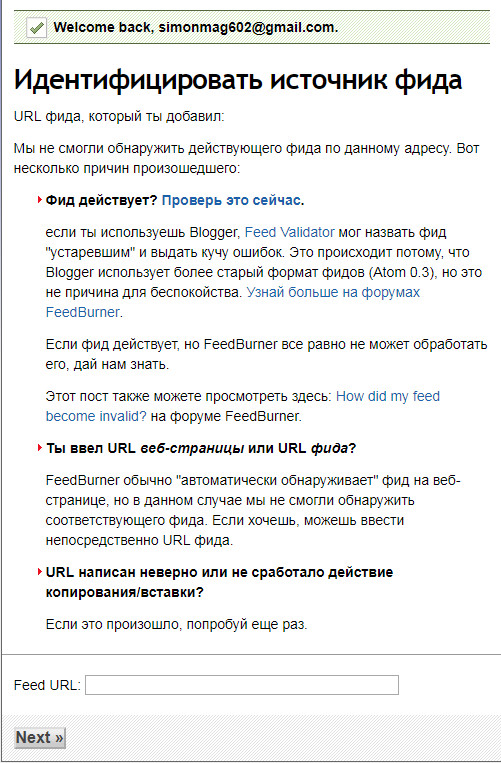
Вводим адрес фида и жмем «Next»
Ссылку можно вставить на своем сайте, добавить RSS на фидбарнер или другой агрегатор, чтобы при добавлении материалов на сайте изменения были видны всем пользователям.
Также можно создать файл вручную, использую кодировку XML, воспользоваться встроенными инструментами CMS. В этом случае не нужно знать язык программирования, так как системы управления контентом предоставляют уже готовые решения.
Как подписаться на RSS
Пользователь может подписаться на ленту новостей тремя способами:
-
Найти на странице сайта иконку или ссылку на подписку RSS, кликнуть по ней и следовать инструкциям браузера.


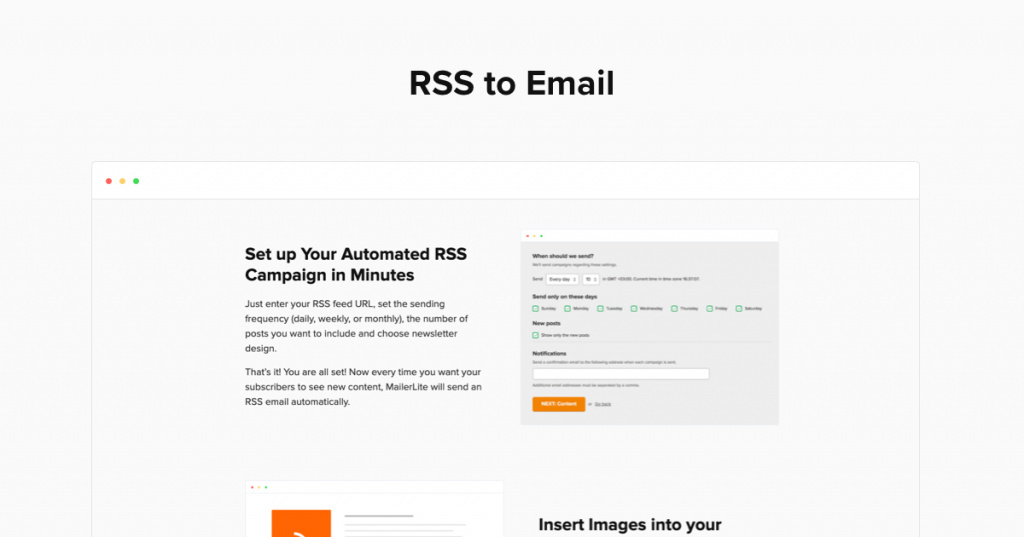
Программы для чтения RSS
Для тех, кто предпочитает программные решения, разработчики предлагают: Mozilla Thunderbird и Awasu – для Windows; Newsfire и NewsLife – для MacOS.
Резюме
Мы изучили, что такое RSS лента для сайта. Разобрались с её преимуществами для пользователей и владельцев ресурсов. Научились добавлять ленту и подписываться на фид. Что такое RSS? Это быстрый просмотр новостей и развитие сайта за счет улучшения поведенческих факторов.
Основой будет мой любимый инструмент — Zend Framework (используем последнюю, trunk версию). Если вы знакомы с его возможностями, что сходу предложите компонент Zend_Feed, который имеет встроенные возможности по извлечению из страницы лент. Однако не спешите, на практике задача не так и проста. Поэтому будем решать ее постепенно.
Нормализация URL.
И так, нам необходима функция, которая принимает на входе произвольную строку, предположительно с адресом сайта или фида, а возвращает всегда или false, если строка ну никак не похожа на URL, или полный адрес, с указанием протокола и т.п. Для валидации мы используем другой компонент фреймворка — Zend_Uri, который предоставляет нам несколько инструментов для обработки и проверки URI (Uniform Resource Identifiers).
Сначала мы положимся на пользователя, поэтому попробуем сразу использовать переданную строку как адрес. Если это не получится и Zend_Uri откажется признать это правильным адресом, он выбросит исключение (или вернет false, если адрес просто неправильный), которые мы перехватим и уже попробуем привести к более правильной форме. Если же и вторая попытка не удается, тогда все, сдаемся и возвращаем false, означающее, что введенное пользователем никак не является корректным адресом расположения ленты.
Получение прямых линков на ленты.
Теперь следующий этап — нам необходимо получить прямые ссылки на все ленты, которые сможем найти по указанному пользователем адресу. Всегда помним, что там может просто не оказаться ни одной ленты, а может быть несколько, как разных, так и одинаковых, просто различного формата. Вот чего-чего, а различных форматов и спецификаций лента набралось достаточно можно, к тому же часто бывают вообще уникальные и сложнейшие ленты (пока самой трудной оказалась лента от CNBC, в принципе, которая и послужила основой для переписывания старой системы обработки лент). Наше счастье, что разработчики Zend-а уже позаботились о том, чтобы компоненты имели полностью независимые интерфейсы и разработчики абстрагировались от всех нюансов спецификаций.
- ссылка на веб-сайт (корень или конкретную страницу), где нам необходимо найти все ленты.
- прямая ссылка на фид (кстати, может быть с переадресацией внутри)
- линк, где нет фидов.
Для примера, возьмем наугад следующий список:
Дальше пропустим его через валидатор, описанный выше и получим массив полный URL.
- //массив линков, которые готовые к обработке (валидные URI)
- $_links = Array();
- echo "Checking URL. <br />" ;
- foreach ($_url as $u)
- echo "Original URL: " . $u . ". <br />" ;
- $_url = self::_validURI($u);
- if ($_url === false ) continue ;
- else
- $_links[] = $_url;
- >
Дальше мы последовательно пытаемся с каждого адреса извлечь все ленты. Используя Zend_Feed_Reader мы пробуем обнаружить на странице ленты, которые будут возвращены в виде массива объектов класса Zend_Feed_Reader_FeedSet, а по сути — просто массивы (вернее, объект просто реализует необходимые интерфейсы, поэтому с ним можно работать, как с обычным массивом. Если ленты есть, мы перебираем все и извлекаем из них свойство href, содержащее прямую ссылку. В случае, если по указанному адресу ленты отсутствуют (это случай как просто страницы без лент, так и при использовании прямого адреса фида — он воспримется также как отсутствие ленты), мы строим предположение, что, возможно, это как раз случай прямого адреса и пытаемся получить фид напрямую. Если же и эта попытка провалится, считаем, что увы, но по указанному адресу лент нет и переходим к следующему по списку адресу.
- try
- $_ln = Zend_Feed_Reader::findFeedLinks($fl);
- if (($_ln instanceOf Zend_Feed_Reader_FeedSet) && (count($_ln) > 0))
- $tmp = Array();
- foreach ($_ln as $cf)
- //в $cf у нас объект каждого фида, Zend_Feed_Reader_FeedSet
- //он наследуется от ArrayObject и содержит три поля,
- //нам интересно: 'href', содержащие ссылку на фид
- $tmp[] = $cf[ 'href' ];
- >
- //так как бывают дублирующие фиды, удалим дубликаты
- if (!empty($tmp))
- $_feeds_links[$site] = array_unique($tmp);
- >
- >
- else
- //это может быть прямой линк на FeedURL
- // для этого придется попробовать загрузить документ
- try
- $_tmp_feed = Zend_Feed_Reader::import($fl);
- // мы не знаем наперед, какой формат
- if ($_tmp_feed instanceOf Zend_Feed_Reader_FeedAbstract)
- //да, это нормальный фид, он уже в кеше,
- //поэтому просто получим адрес, на случай использования прокси-сервисов
- //как показала практика, использование getFeedLink()
- //иногда не дает нужного результата, например для CNBC-фида
- $_feeds_links[$site][] = $fl;
- continue ;
- >
- else
- throw new Zend_Exception( 'Bad feed' );
- >
- catch (Zend_Exception $e)
- //точно нет
- echo "<br /><b>" . $fl . "</b> == Nothing feeds!<br />" ;
- continue ;
- >
- >
- >
- catch (Zend_Exception $e)
- continue ;
- >
Обратите внимание, в случае, когда мы пытаемся загрузить фид напрямую, мы не знаем, какой формат будет, поэтому для проверки результата используем тот факт, что все классы фидов имеют общего предка, абстрактный класс Zend_Feed_Reader_FeedAbstract. Также в этом случае будет некоторое дублирование, так как дальше мы будем получать последние записи из фидов. Но так как мы используем кеширование, то для случая прямых ссылок данные уже будут в кеше, поэтому повторного запроса не будет.
Получение последних записей ленты.
Если на этом этапе мы встретимся с ошибкой, то просто пропускаем ленту — в лучшем случае, на странице будет еще одна лента, но другого формата, в худшем — мы не найдем ничего. Когда лента импортирована, мы получим заголовок, а далее в цикле 10 последних записей, для каждой из которых получим ссылку, название и дату создания (дата всегда идет в GMT). В тестовом примере я сразу формирую строку, в реальности скорее всего вы каждый из компонент сохраните отдельно, а время, возможно, приведете к единому стандарту (например, с учетом текущей локали пользователя) и конвертируете в UNIX TIMESTAMP для удобства обработки.
Результат мы пока просто выводим через var_dump в браузер (ведь это всего лишь тестовый скрипт). В реальной системе все эти данные пакуются в JSON-массив и отправляются клиенту, который отображает пользователю и дает возможность выбрать одну из лент для подписки. Конечно, можно было бы сделать все за пользователя — например, в случае нескольких лент, которые отличаются только форматом, проверять совпадение ID новостей, и если они одинаковые, то просто брать предпочтительный формат и все. Но это уже зависит от специфики конкретных задач.

Как работает RSS

Когда посетители сайта подписываются на этот канал RSS, они читают новый контент сайта в программе чтения RSS. Эти программы чтения RSS собирают контент из нескольких файлов XML, организуют информацию и отображают контент в одном приложении.
Вы можете многое сделать с помощью канала RSS и программы чтения RSS. Вот несколько примеров:
- Следите за обсуждениями на веб-страницах и форумах, не посещая каждую страницу, чтобы прочитать список опубликованных комментариев.
- Будьте в курсе вкусных блюд, которые готовят ваши любимые блоггеры, и делитесь рецептами с друзьями.
- Будьте в курсе местных, национальных и международных новостей из нескольких источников.
Что такое канал RSS?
Канал RSS объединяет источники информации в одном месте и предоставляет обновления, когда сайт добавляет новый контент. В социальных сетях все, что вы видите, это любимые вещи, которыми люди делятся. С помощью RSS-канала вы видите все, что публикует сайт.
Чтобы найти RSS-канал на веб-сайте, посмотрите главную или домашнюю страницу сайта. Некоторые сайты отображают RSS-канал в виде оранжевой кнопки, которая может содержать аббревиатуры RSS или XML.

Не все значки RSS выглядят одинаково. Иконки RSS бывают разных размеров и цветов. Не все эти значки содержат аббревиатуры RSS или XML. Некоторые сайты используют эту ссылку или ссылку другого типа для указания RSS-канала.

Некоторые сайты предлагают списки RSS-каналов. Эти списки могут включать в себя различные темы для обширного веб-сайта или списки из многих веб-сайтов, которые охватывают аналогичную тему.

Когда вы найдете интересную RSS-ленту, щелкните значок RSS или ссылку, чтобы отобразить XML-файл, который контролирует веб-канал. Вы будете использовать эту ссылку RSS, чтобы подписаться на канал в программе чтения RSS.

Как найти RSS-ссылку в Google Chrome
Если вы не видите значок RSS или ссылку, проверьте источник страницы веб-страницы. Вот как просмотреть исходный код страницы в Chrome и получить ссылку RSS.
Откройте веб-браузер и перейдите на веб-страницу.
Щелкните правой кнопкой мыши веб-страницу и выберите « Просмотр источника страницы» .
Выберите Настройки > Найти .
Введите RSS и нажмите Enter .
Экземпляры RSS выделены в источнике страницы.
Щелкните правой кнопкой мыши URL-адрес RSS-канала и выберите « Копировать адрес ссылки» .
Используйте этот URL-адрес, чтобы подписаться на канал RSS в программе чтения RSS.
Что такое RSS Reader?
Думайте о читателе RSS как о вашей электронной почте. Когда вы подписываетесь на канал RSS для веб-сайта, программа чтения RSS отображает содержимое этого веб-сайта. Используйте RSS-ридер для просмотра содержимого или для перехода на веб-сайт. Когда вы читаете каждый фрагмент нового контента, программа для чтения RSS помечает этот контент как прочитанный.
Популярный читатель RSS Feedly . Feedly — облачная программа чтения RSS, которая доступна на различных платформах, включая Android, iOS, Windows, Chrome и другие веб-браузеры. Он также работает со сторонними приложениями . Начать работу с Feedly легко.
Чтобы подписаться на RSS-канал в Feedly на рабочем столе:
Скопируйте URL-адрес канала RSS.
Вставьте URL-адрес в поле поиска Feedly и выберите RSS-канал из списка источников.
Выберите Follow .
Выберите Новый канал .
Введите описательное имя для канала.
Выберите Создать .
На левой панели выберите канал RSS.
Выберите контент, который вы хотите прочитать.
Чтобы сохранить содержимое для последующего чтения, наведите курсор на значок закладки («Читать позже») или звездочку («Сохранить на доске»).
История стандарта RSS
Несколько месяцев спустя Netscape упростил технологию и переименовал ее в Rich Site Summary. Netscape прекратил участвовать в разработке RSS вскоре после того, как AOL принял Netscape и реструктурировал компанию.
Новая версия RSS была выпущена в 2002 году, а технология была переименована в Really Simple Syndication. С этой новой версией и созданием значка RSS для веб-браузера Mozilla Firefox в 2004 году RSS-каналы стали более доступными для веб-посетителей.
Читайте также:

